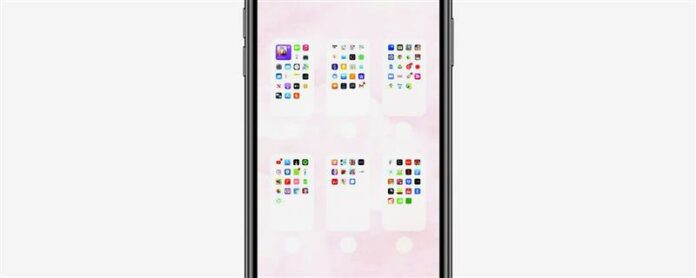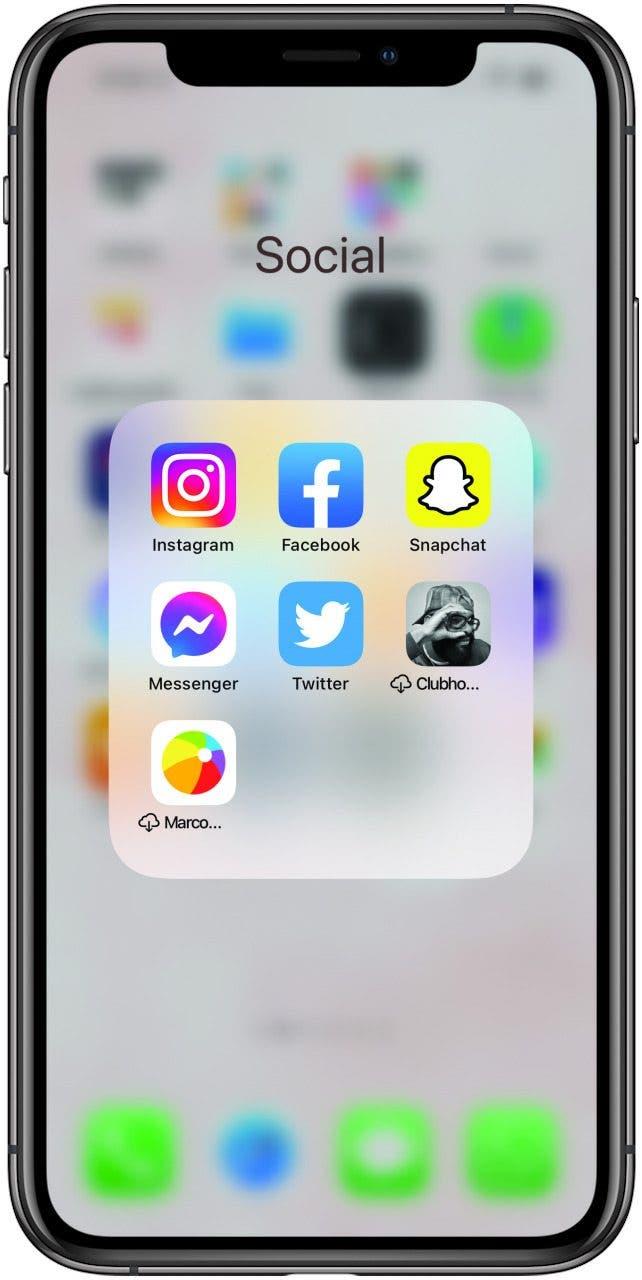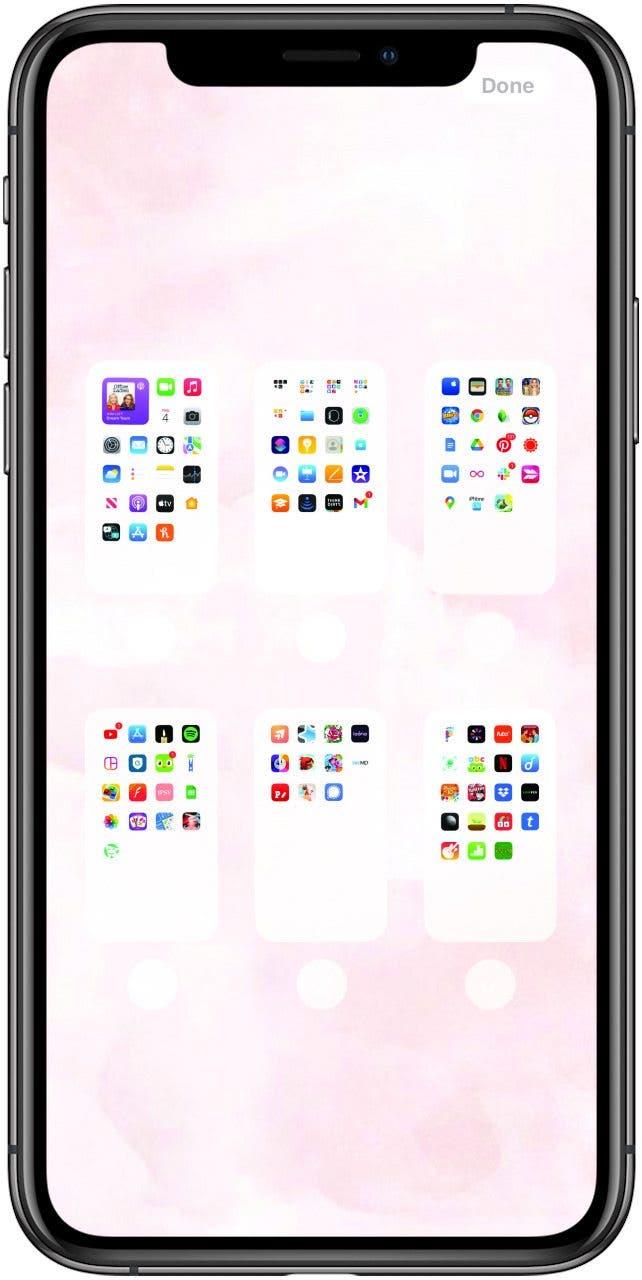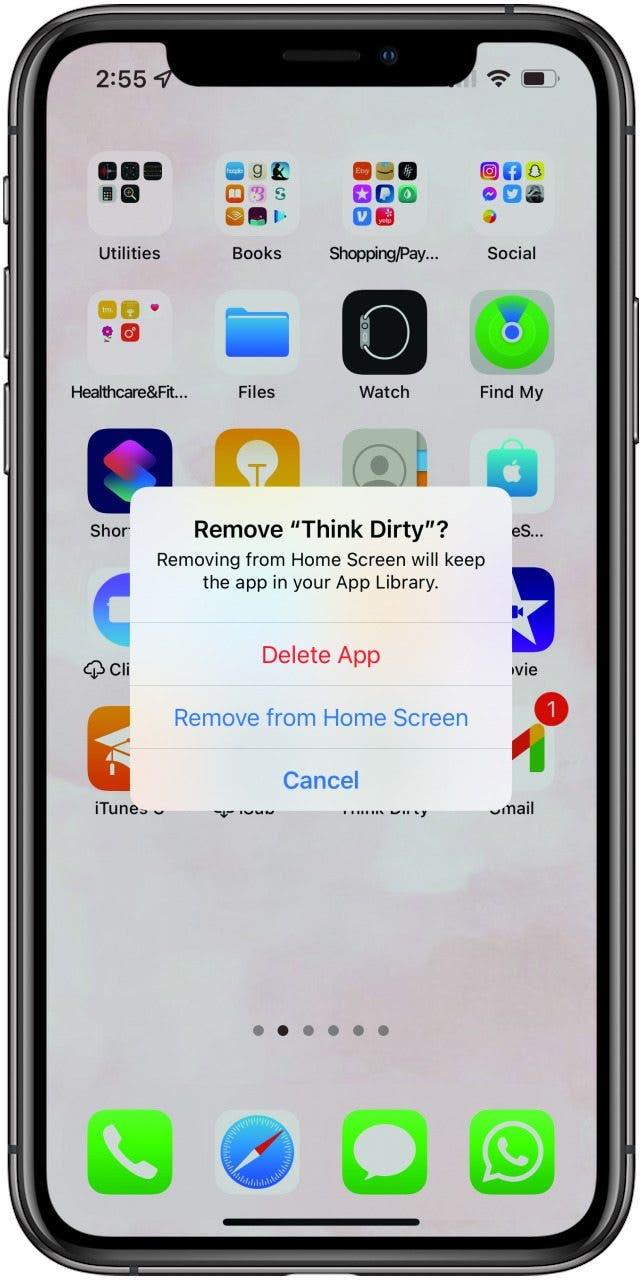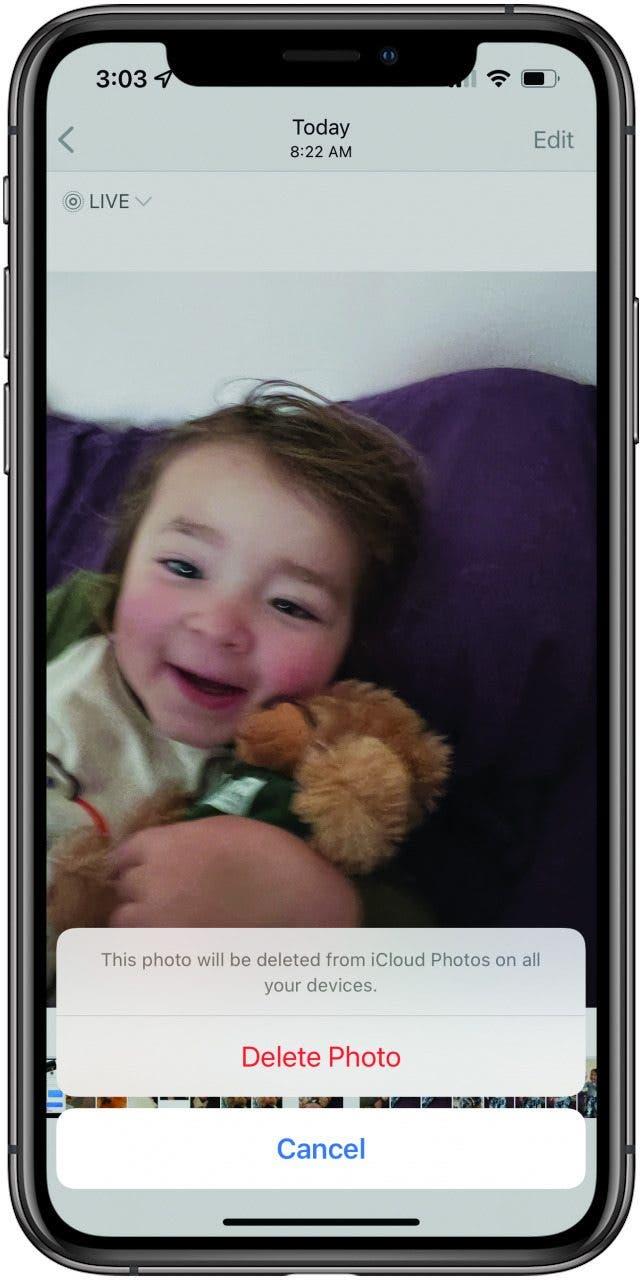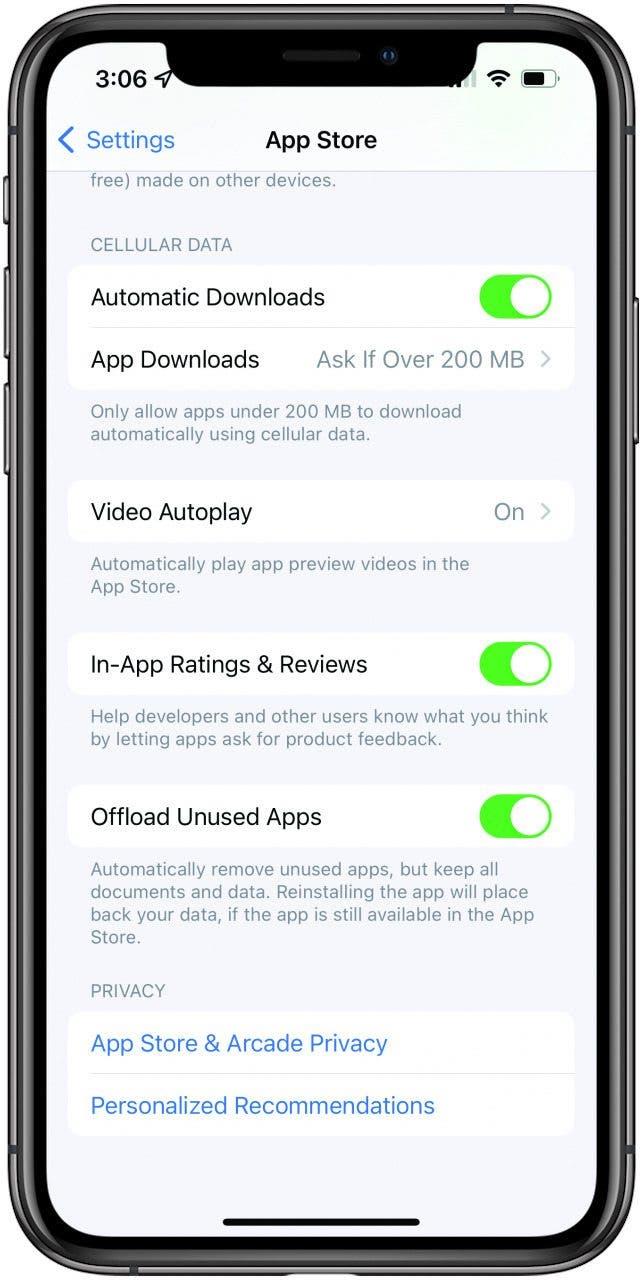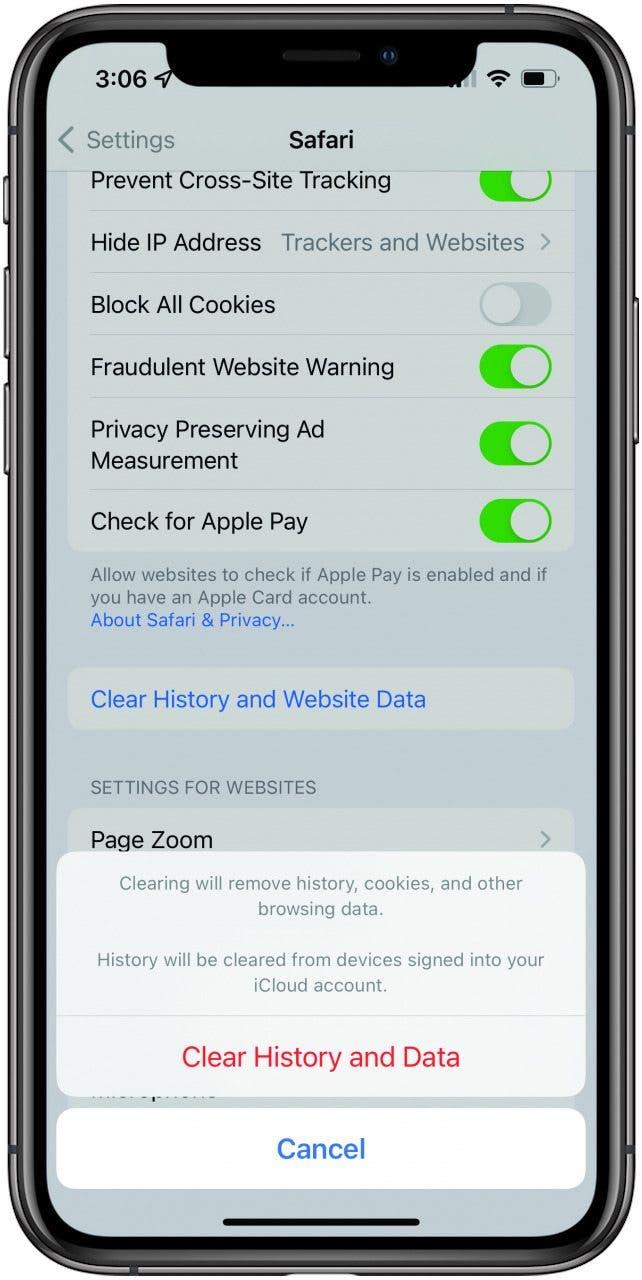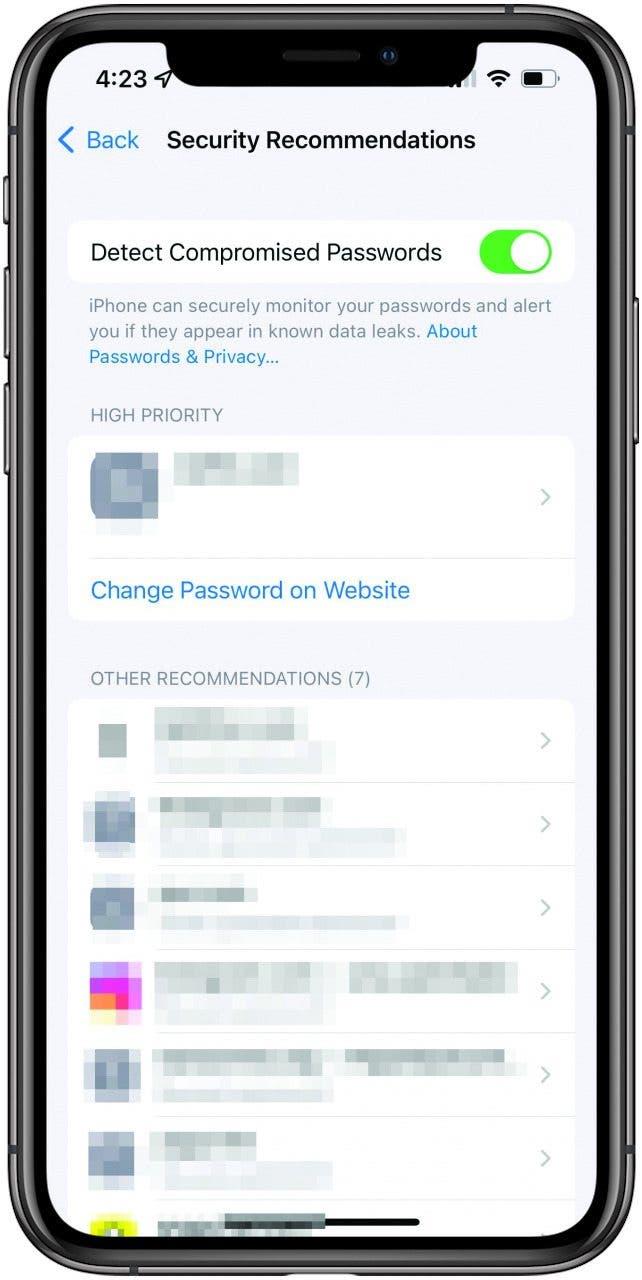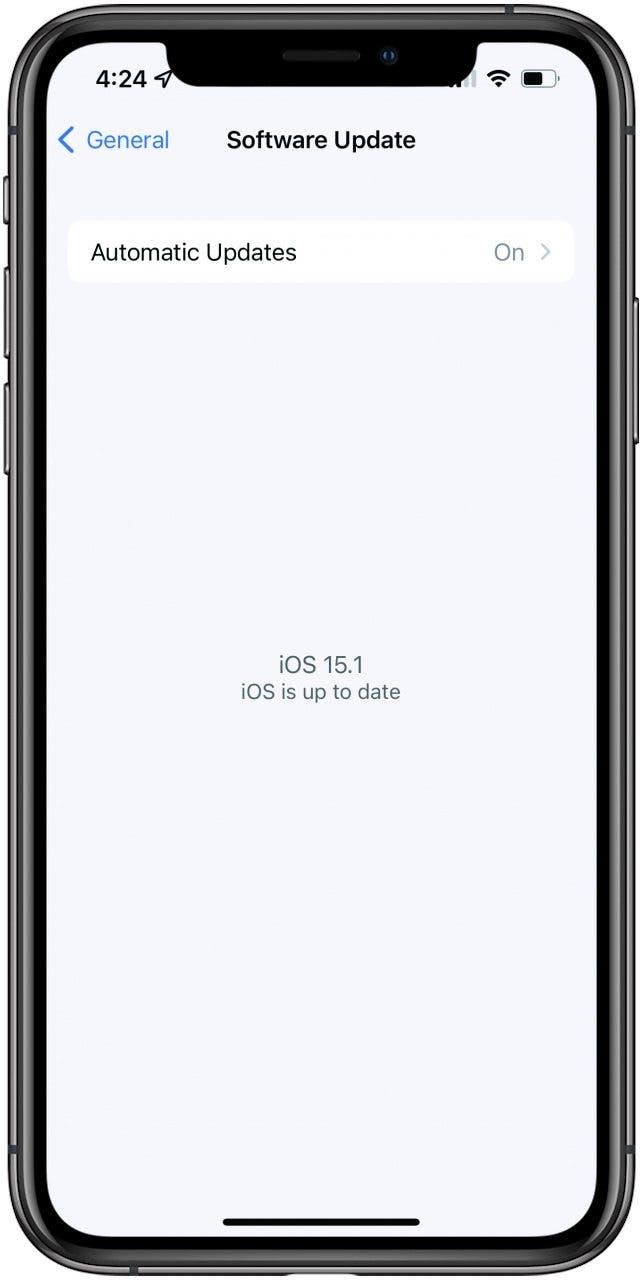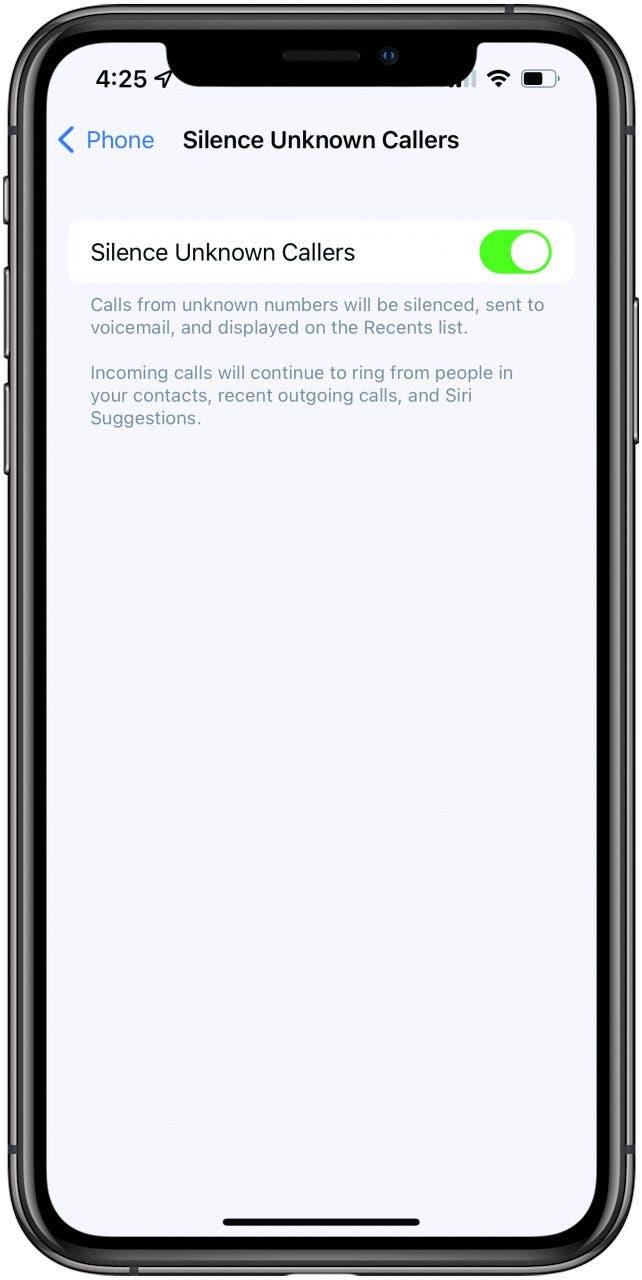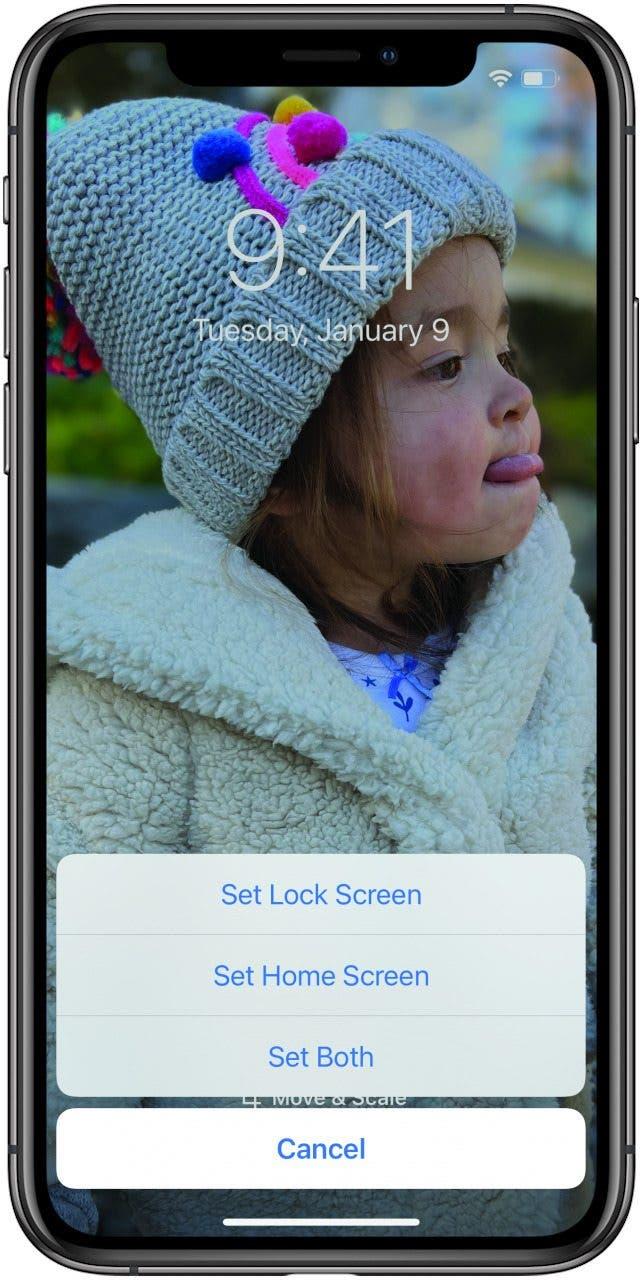När våren kommer, älskar vi alla att kasta upp våra fönster, ta en trasa och lite renare och göra våra bostadsområden gnistrande. Så varför inte göra detta med våra enheter?
Så mycket kan samlas i våra digitala liv att vi kanske inte är medvetna om som kan hindra oss när vi försöker hitta den app eller foto vi vill ha eller sakta ner vår enhet och till och med få den att krascha. Rengöring av telefon kan vara en skrämmande uppgift, så här är några snabba tips du kan följa för att rensa ditt digitala utrymme och ge plats för det som faktiskt tjänar dig. Var noga med att registrera dig för Vårt fria tips av dagen nyhetsbrev För mer guider på att göra det mesta av dina Apple -enheter.
Organisera din hemskärm
Din hemskärm är en viktig plats att starta processen med digital decluttering. För många appar kan inte bara förlora din tid när du oändligt sveper för att hitta rätt, utan det kan också orsaka distraktion och få dig att förlora något tåg av tankar eller fart. Just igår svepte jag genom min mängd hemskärmssidor och försökte hitta en app som faktiskt skulle hjälpa mig att fokusera, bara för att spåra av meddelanden, appar på sociala medier och spel som jag har glömt bort. Här är tre fantastiska sätt du kan organisera din hemskärm så att du kan hitta det du letar efter.
- Skapa appmappar.

Att skapa mappar hjälper till att skära ner vad du ser på din hemskärm och låta dig gruppera dina appar på sätt som är vettiga för dig, så att du vet var du ska titta när du försöker hitta något. Allt du behöver göra för att skapa en Appmapp Dra en appikon till en annan på din hemskärm. Du kan lägga till den mappen genom att dra och släppa ytterligare appikoner på den. - Dölj hemskärmssidorna.

Om du känner att du har för många hemskärmssidor att svepa igenom, kan du Dölj dem utan att ta bort appikonerna . Bara långtryck på en tom del av alla hemskärmsida, tryck på stången med prickarna mot botten av skärmen och tryck på vilken sida du vill dölja. Du kan upprepa detta för att vända det och visa hemskärmsidorna igen. - Flytta appikoner till appbiblioteket.

Vill du fortfarande ha en app men vill inte ha den på din hemskärm? Tryck bara på och håll appikonen, tryck på Ta bort appen och tryck sedan på Ta bort från hemskärmen. Du kommer fortfarande att ha appen nedladdad och tillgänglig, men bara via ditt appbibliotek, så ikonen kommer inte att dyka upp på dina vanliga hemskärmssidor.
Rensa din lagring
Att ha för mycket att ta upp ditt lagringsutrymme utgör alla möjliga problem. Din enhet kan sakta ner, din iCloud kan fylla och sluta erbjuda säkerhetskopior, och dina appar kan börja krascha av uppenbarligen ingen anledning. Här är några enkla sätt att rensa upp lagring.
- Ta bort foton och musik du inte behöver.

Musik tar särskilt mycket utrymme om du har en anständig samling, och om du har ett musikströmmande prenumeration som Apple Music eller Spotify, finns det inget behov av att hålla allt nedladdat på din telefon. Om du har Apple Music kan du överväga att ta bort nedladdningar men hålla låten i din My Music Collection. Du får det bästa från båda världarna: extra förvaring och massor av musik. Foton tar också utrymme. Gör en snabb kontroll av foton och ta bort allt du inte vill behålla. - Avlasta oanvända appar.

Att ladda bort oanvända appar innebär att de avinstalleras från din enhet, men ikonen stannar på din hemskärm för enkla alternativ för nedladdning. Jag använder detta för saker som Uber, som jag bara använder när jag reser. Gå bara in i inställningar> App Store och Toggle on Offload oanvända appar så att den här funktionen ska hända automatiskt. - Rensa din webbläsarcache.

För att tillhandahålla snabbare belastningstider samlar Safari information på webbplatser du ofta besöker och sparar data i cachen. Men om du behöver lite extra lagring är detta en enkel sak att rensa. Öppna dina inställningar och tryck på Safari. Välj sedan Clear History och webbplatsdata. Detta kommer att ta bort historia, kakor och annan surfdata.
Håll ut oönskade gäster
Sekretess och säkerhet är två huvuddelar av din digitala säkerhet, men det är de som vi enkelt kan låta glida. Från att glömma vem vi gav våra kreditkortsnummer till, till att inte ändra våra lösenord tillräckligt, finns det många misstag som till och med erfarna iPhone -användare gör. Som en del av din digitala vårrengöring, gå runt och kontrollera dina lås för att se till att du fortfarande är säker och säker.
- Granska rekommendationer om säkerhet.

Ibland är våra lösenord dåliga och vi vet inte det. Lyckligtvis gör vår iPhone. Gå in i inställningar> Lösenord och tryck på säkerhetsrekommendationer. Det kommer att finnas en lista med lösenord som du återanvänder, lösenord som lätt gissas, svaga lösenord och till och med komprometterade. Ändra alla dessa för att skydda dina data. - Uppdatera din enhet och appar.

Uppdateringar har ofta avgörande säkerhetsuppdrag, så det är viktigt att hålla sig uppe på dem. Gå in i inställningar> Allmänt> Programvaruuppdatering för att se om det finns en systemuppdatering tillgänglig. I inställningar går du till App Store och under automatiska nedladdningar växlar på appuppdateringar. - Tystnad okända anropare.

Okända uppringare gör våra digitala liv röriga på fler sätt än ett. Som ett minimum stör de vårt flöde och stör oss när vi försöker göra något annat. I värsta fall kan de bedra oss. Gå till inställningar> Telefon> Tystnad okända uppringare och växla tystnad okända uppringare på. Om det är viktigt kommer de att lämna ett meddelande!
Ge din enhet en makeover
En del av vårrengöringen är det estetiska! Vi skulle vara försenade att inte nämna den här delen. Här är några idéer för att sätta de sista glänsande inslagen på din digitala vårrengöring.
- Tvätta ditt fodral och desinficera enheten.
Dessa saker blir smutsiga! Jag kommer inte att ge dig någon statistik om iPhones och offentliga toaletter, bara vet att dessa dåliga pojkar har många bakterier. Så ta bort ditt fodral och rengör dem båda, men se till att din iPhone -rengöring säkert med godkända metoder. - Ändra din tapet och låsskärm.

Ibland när vi tittar på samma bild om och om igen slutar vi se den. Försök att uppdatera din bakgrund med säsongsbilder, senaste foton eller bara en annan färg för att ge dig den lilla spänningen när du tittar på din enhet.
Glad rengöring!